Aktualizacja systemu operacyjnego
Zadanie Aktualizacja systemu operacyjnego służy do aktualizacji systemu operacyjnego na komputerze klienckim. Zadanie to umożliwia uruchomienie aktualizacji systemu na komputerach z systemem operacyjnym Windows, macOS oraz Linux.
•macOS — zadanie instaluje wszystkie uaktualnienia (uaktualnienie wszystkich pakietów) za pomocą polecenia:
/usr/sbin/softwareupdate --install --all |
•Linux — zadanie instaluje wszystkie aktualizacje (uaktualnienie wszystkich pakietów). Sprawdza różne menedżery pakietów, więc działa z większością dystrybucji. Uruchamia następujące polecenia:
Debian/Ubuntu:
apt-get update --assume-no && apt-get dist-upgrade --assume-yes |
CentOS/Red Hat:
yum update -y |
SLES/SLED:
zypper --non-interactive update -t patch |
•Windows — zadanie instaluje aktualizacje systemu operacyjnego, wywołując wewnętrzny interfejs Windows API. Zadanie nie instaluje aktualizacji funkcji, które uaktualniają system Windows do nowszej wersji.
Wybierz jedną z następujących opcji, aby utworzyć nowe zadanie klienta:
•Kliknij Zadania > Nowe > ![]() Zadanie klienta.
Zadanie klienta.
•Kliknij Zadania > wybierz żądany typ zadania i kliknij przycisk Nowe > ![]() Zadanie klienta.
Zadanie klienta.
•Kliknij urządzenie docelowe w obszarze Komputery i wybierz opcję ![]() Zadania >
Zadania > ![]() Nowe zadanie.
Nowe zadanie.
Podstawowe
W sekcji Podstawowe wprowadź podstawowe informacje dotyczące zadania, takie jak nazwa i opis (opcjonalnie). Kliknij opcję Wybierz tagi, aby przypisać tagi.
Z menu rozwijanego Zadanie wybierz typ zadania, które chcesz utworzyć i skonfigurować. Jeśli przed utworzeniem nowego zadania wybrano konkretny typ zadania, opcja w menu Zadanie zostaje wstępnie wybrana na podstawie wcześniejszego wyboru. W polu Zadanie (patrz lista wszystkich zadań) określane są ustawienia zadania i jego zachowanie.
Ustawienia
•Automatycznie zaakceptuj umowę EULA (tylko Windows) — zaznacz to pole wyboru, jeśli chcesz, aby umowa EULA była akceptowana automatycznie. Tekst umowy nie będzie wyświetlany użytkownikowi. Jeśli nie zaakceptujesz umowy EULA, zadanie pomija aktualizacje wymagające jej akceptacji.
•Zainstaluj opcjonalne aktualizacje (tylko Windows) — zostaną również zainstalowane aktualizacje, które są oznaczone jako opcjonalne i nie wymagają działania użytkownika.
•Zezwalaj na ponowne uruchomienie (Windows i macOS) — wymuś ponowne uruchomienie komputera klienckiego po zainstalowaniu aktualizacji, które wymagają ponownego uruchomienia.
Można skonfigurować zachowanie ponownego uruchamiania/zamykania zarządzanych komputerów. Na komputerze musi być uruchomiony produkt zabezpieczający ESET obsługujący to ustawienie. Jeśli zarządzany komputer nie obsługuje konfiguracji zachowania ponownego uruchamiania:
oWindows powiadomi użytkownika komputera o planowanym wymuszonym ponownym uruchomieniu na 4 godziny oraz na 10 minut przed restartem.
omacOS zostanie ponownie uruchomiony natychmiast po aktualizacji.
•Aktualizacje wymagające ponownego uruchomienia zostaną zainstalowane, nawet jeśli pole wyboru Zezwalaj na ponowne uruchomienie nie zostanie zaznaczone. •Ustawienia nie wpływają na zadanie, jeśli wybrane urządzenie działa na niewspieranym systemie operacyjnym. |
Podsumowanie
Przejrzyj podsumowanie skonfigurowanych ustawień i kliknij pozycję Zakończ. Zostanie utworzone zadanie klienta oraz otworzy się małe okno:
•Kliknij opcję Utwórz element wyzwalający (zalecane), aby określić obiekty docelowe zadań klienta (komputery lub grupy) i element wyzwalający.
•Jeśli klikniesz przycisk Zamknij, możesz utworzyć element wyzwalający później: kliknij wystąpienie Zadanie klienta i z menu rozwijanego wybierz pozycję ![]() Uruchom w.
Uruchom w.
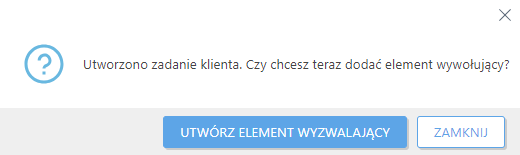
W obszarze Zadania widoczny jest pasek postępu, ikona stanu i szczegóły każdego utworzonego zadania.